Hogyan viselkedni Erősít Twitter App összeomlik iPhone / iPad
A helyzet megzavarhatja Önt, ha azt találja, hogy aAz iPhone Twitter alkalmazás folyamatosan / véletlenszerűen összeomlik, vagy nem megfelelően működik. Most, ha zavarodott, mit kell tenned, hogy a Twitter alkalmazásod normálisan működjön, a megfelelő helyre esett. A mai hozzászólás kifejezetten arra van kialakítva, hogy felvilágosítsuk a felhasználókat arról, hogyan javíthatod meg az iPhone Twitter alkalmazást. néhány egyszerű megoldást. Menj tovább, olvass tovább, hogy felfedezd az okok mögött álló okokat, és hogyan oldjuk meg őket.

Miért nem működik a Twitter alkalmazás iPhone / iPad rendszeren
Ebben a fejezetben megvitatjuk azokat az okokat, amelyek miatt a Twitter-alkalmazás összeomlik az iPhone-ban.
Internetes probléma: A rossz internet nagy ellensége lehet a Twitter alkalmazásnak, és összeomlik. Ha internetes problémája van a környéken, vagy a Wi-Fi vagy mobil adatai nem működnek megfelelően, a Twitter összeomlik sokat okozhat.
Alkalmazási probléma: Ha megtalálod a Twitter alkalmazásodat, akkor a probléma valószínűleg maga lesz az alkalmazás. Lehet, hogy az alkalmazás nem frissül, és az új frissítést igényli, vagy az alkalmazáscsomag sérült. Az alkalmazás nem töltődik be megfelelően, ha elavult vagy sérült.
Hardverkárosodás: Egy másik ok lehet a hardverhiba. Ilyen esetben a legjobb megoldás, ha egy közeli Apple Store-hoz járunk, és megoldjuk.
Hogyan viselkedni Erősít iPhone Twitter összeomlik
Tudjuk, hogy kétségbeesett vagy, hogy megtudja, milyenmegoldások megoldására. És miután megismertette az okokat, a megfelelő ideje, hogy a javításokat a Twitter alkalmazás problémájának megoldására hagyja, továbbra is összeomlik. Kezdjük megérteni.
1. Force Kilépés a Twitter alkalmazásból
Először a Twitter alkalmazásból kell kilépnielépés az alkalmazás összeomlási problémájának megoldásához. Ez segíthet. Csak kétszer nyomja meg az "Otthon" gombot, és észre fogja venni a háttérben futó összes alkalmazást. Indítsa el a bal és jobb oldali swipinget a megnyitott Twitter alkalmazás megtalálásához. A keresés során húzza fel, és így kényszeríti az alkalmazásból való kilépést. Most indítsa újra, és nézze meg, hogy összeomlik-e vagy sem.

2. Próbálja ki egy másik Wi-Fi kapcsolatot
Ha még mindig a Twitter alkalmazásod összeomlik, itt az idejeellenőrizze a Wi-Fi kapcsolatot. Ez az alkalmazás összeomlási probléma valószínűleg rossz és instabil Wi-Fi kapcsolat miatt következik be. Tehát itt javasoljuk, hogy ellenőrizze a kapcsolatot az ilyen helyzetben és használjon egy másik Wi-Fi kapcsolatot.
3. Az App frissítése
Amikor a Twitter alkalmazás folyamatosan összeomlik, az ajobb ötlet frissíteni. Új frissítések egy alkalmazás számára a régi hibák és glitchek megoldása érdekében, így a legújabb Twitter verzió telepítése javasolt, hogy elkerülje az összeomlást. A lépések az alábbiak:
1. lépés: Nyissa meg az "App Store" -t, és érintse meg a jobb oldalon található "Frissítések" elemet. Megjeleníti a függőben lévő frissítéseket.
2. lépés: Most nézze meg, hogy a Twitter-alkalmazás elérhető-e frissítéssel. Ha igen, érintse meg az Update (Frissítés) gombot, és a legfrissebb Twitterhez hozza létre a problémát.
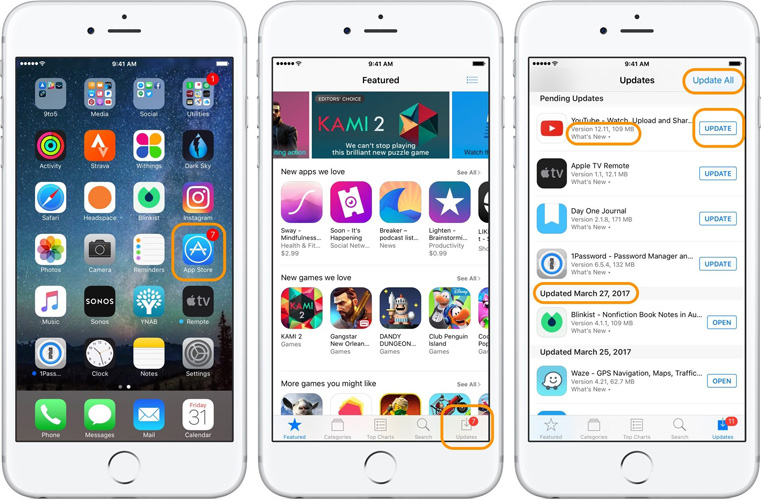
4. Törölje a gyorsítótárat és az adatokat a Twitteren
Amikor a Twitter bajot ad, győződjön meg róla, hogy törölje a gyorsítótárat és az arra vonatkozó adatokat, hogy a jövőben jobban működjön, és elkerülje az esetleges összeomlást. Az elvégzendő lépéseket az alábbiakban adjuk meg.
1. lépés: Indítsa el a "Me" lapon az alkalmazás megérintésével. Most keresse meg a Beállítások ikont (fogaskerekes fajtát).
2. lépés: Érintse meg a "Beállítások" menüpontot, majd az "Adathasználat" -ot.

3. lépés: Érintse meg egyenként a "Média tárolása" és a "Webtárolás" pontot, és törölje a gyorsítótárat.

5. Indítsa újra az iPhone alkalmazást
Próbálja meg újraindítani a készüléket, amely az egyik legjobb javítás bármely helyzetben. Megemlítjük a különböző iPhone modellek lépéseit. Kövesse a saját eszközének megfelelő lépéseket.
iPhone 6 / 6s és korábbi: Nyomja meg egyszerre a "Home" és a "Power" gombokat, amíg az Apple logó megjelenik a képernyőn. Engedje el a gombokat, amikor a logót látja.
iPhone 7/7 Plus: Tartsa lenyomva a "Power" és a "Volume Down" gombokat, és engedje el, amikor az Apple logóját a képernyőn látja.
iPhone 8/8 Plus / X: Nyomja meg a "Volume Up" gombot és engedje fel gyorsan. Nyomja meg a "Hangerő le" gombot, és azonnal engedje fel. Most tartsa nyomva a "Power" gombot, amíg az Apple logó nem lesz látható.
6. Állítsa vissza a hálózati beállításokat
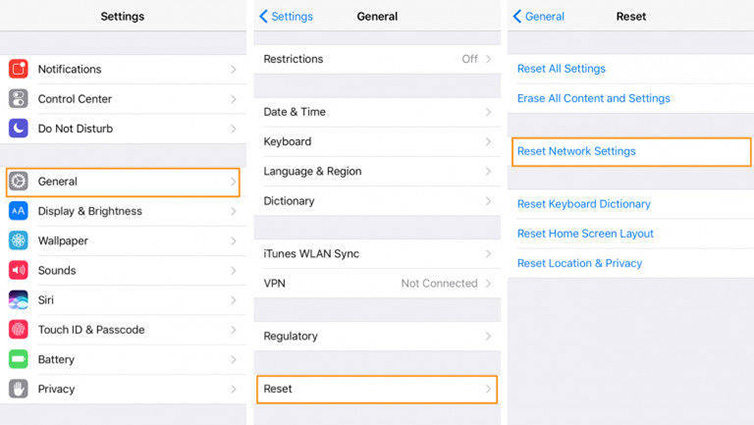
Ahogy fentebb említettük, az iPhone Twitter az arossz hálózat, ezért itt van egy másik ajánlás. Próbálja meg újraindítani a hálózati beállításokat, és megoldani a problémát. Menjen a készülék "Beállítások" pontjára, és érintse meg az "Általános"> "Visszaállítás"> "Hálózati beállítások visszaállítása" elemet. Adja meg a jelszót a kéréskor, és erősítse meg a műveletet a "Hálózati beállítások visszaállítása" megérintésével.
7. Távolítsa el és telepítse újra a Twitteret
Ha a Twitter alkalmazás összeomlik, és nem nyitható megmegfelelően, távolítsa el, mielőtt elvesztené türelmét. Érintse meg és tartsa lenyomva a kezdőképernyőn elérhető Twitter alkalmazás ikonját. Addig tartsa ezt addig, amíg az alkalmazás ikonja meg nem rázódik. Rázáskor egy kis kereszt szimbólum jelenik meg az alkalmazás ikonjának jobb sarkában. Érintse meg azt, és erősítse meg az alkalmazás eltávolításához szükséges műveletet. Most telepítse újra a Twitteret az App Store-ból, és nézze meg, hogy megfelelően működik-e.

8. Frissítse az iPhone-t a legújabb verzióra
Az iPhone firmware-ének naprakészen tartása ajó gyakorlat és ez a gyakorlat megakadályozhatja Önt számos problémától, beleértve az alkalmazás összeomlását. Tehát, ha a készülék firmware-je elavulttá válik, ez lehet a Twitter alkalmazás esetleges oka, hogy az összeomlik a problémát.
Menjen a "Beállítások"> "Általános"> "Szoftverfrissítés"> menüpontra. Ha a frissítés elérhető, érintse meg a "Letöltés és telepítés" elemet.

9. Ellenőrizze a Twitter szerverek állapotát

Sokszor az alkalmazás összeomlásának okaszervereiket. Lehet, hogy az alkalmazás szerver karbantartáson megy keresztül a szerver javításaiért, és ezért a Twitter alkalmazás folyamatosan összeomlik. A Google "Twitter szerver állapota" és ellenőrizze, hogy folyamatos karbantartás történik-e. Ha igen, meg kell várnia, amíg a rutin karbantartás megtörténik.
10. Lépjen kapcsolatba az Apple-lel
Jól! Ha az összes fenti módszer hiábavalóvá vált, és még mindig nem működik a Twitter alkalmazással, a probléma valószínűleg a hardverben lesz. Ezért javasoljuk, hogy menjen a legközelebbi Apple Store-ba és lépjen kapcsolatba ott. Biztosan megoldják a problémát.
Ezek voltak a problémamentes megoldásokhogy meg kell dolgoznod, amikor az iPhone Twitter alkalmazásod elakad, és nem hagyja, hogy kielégítően használd. De még nem végeztünk! Szeretnénk felhívni a figyelmet egy erőteljes eszközre, azaz a Tenorshare ReiBoot-ra, amely segít javítani szinte az összes iOS-ral kapcsolatos probléma néhány egyszerű kattintással Az eszköz globálisan megbízható és több millió felhasználó számára hasznos, hogy az iOS problémákat könnyedén rögzíthesse, és az eszközt érdemes megnézni, ha a fent említett módszerek nem hoztak eredményes eredményei. Remélem, hogy a hozzászólás elolvasása után eltűnik az a kétség, hogy "miért folytatódik a Twitter alkalmazásom".








![[Megoldott] iOS 12 / iOS 11 Megjegyzések Az App az összeomlást az iPhone és az iPad rendszeren tartja](/images/ios-11/solved-ios-12ios-11-notes-app-keeps-crashing-on-iphone-and-ipad.jpg)

